win11系统按照系统的推出时间算的话,还是一个新系统,也正因为是新系统,所以很多遇到的问题都不知道怎么解决。最近有位小伙伴就是了,遇到的是黑屏问题,虽然黑屏问题在其他版本的系统中也是经常出现的,但在win11系统中遇到,就一时慌了,不知道怎么解决了。那win11重启黑屏无反应怎么办?下面小编就带来win11黑屏重启的解决方法。

win11黑屏重启的解决方法:
方法一:重启explore
1.按下 “Ctrl+Shift+Esc”组合快捷键,打开“任务管理器”。
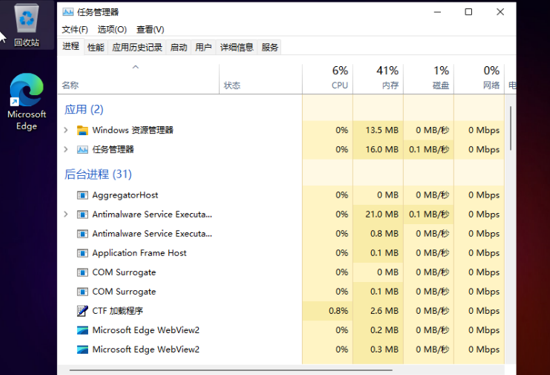
2.进入任务管理后,依次点击左上角的“文件”-“运行新任务”。
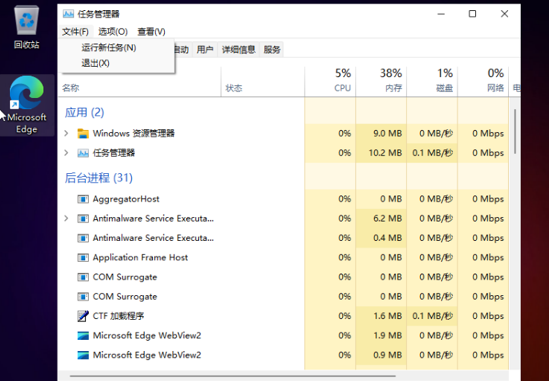
3.接着在弹出的窗口输入“explorer.exe”,回车确定就可以了。
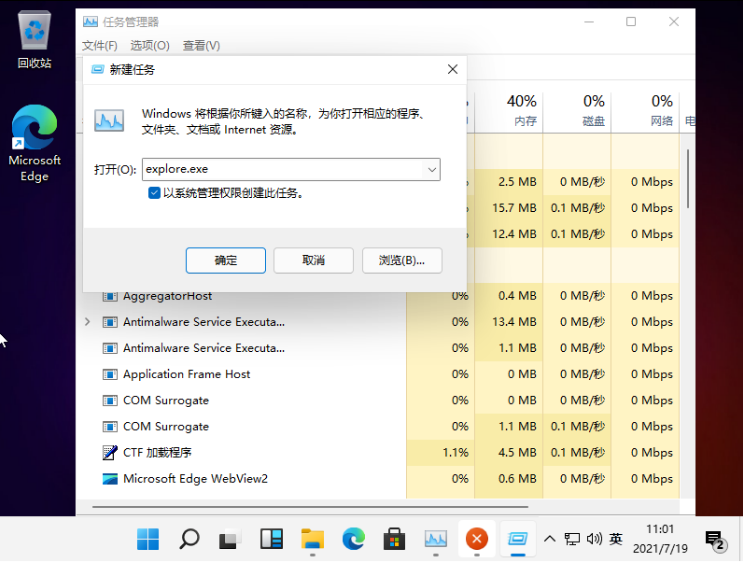
方法二:卸载更新
1.连续使用电源键重启系统三次或以上,进入电脑修复界面,选择“疑难解答”。
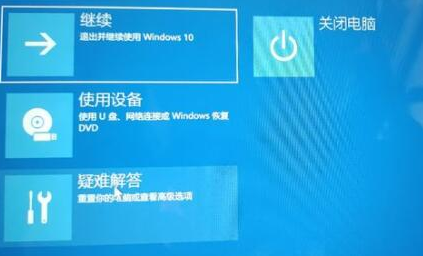
2.选择“高级选项”。
3.选择“卸载更新”,卸载完成后系统会自动重启就可以了。
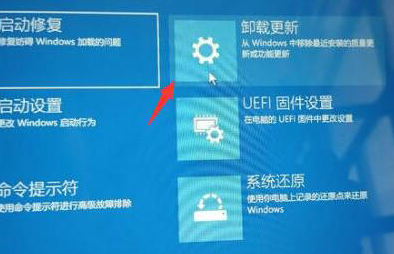
方法三:重装系统
如果上面的方法都没有解决win11黑屏重启的问题,或者像方法一根本就唤不醒任务管理器,那只能考虑给电脑重装系统了,具体可以参考:韩博士u盘启动盘制作。
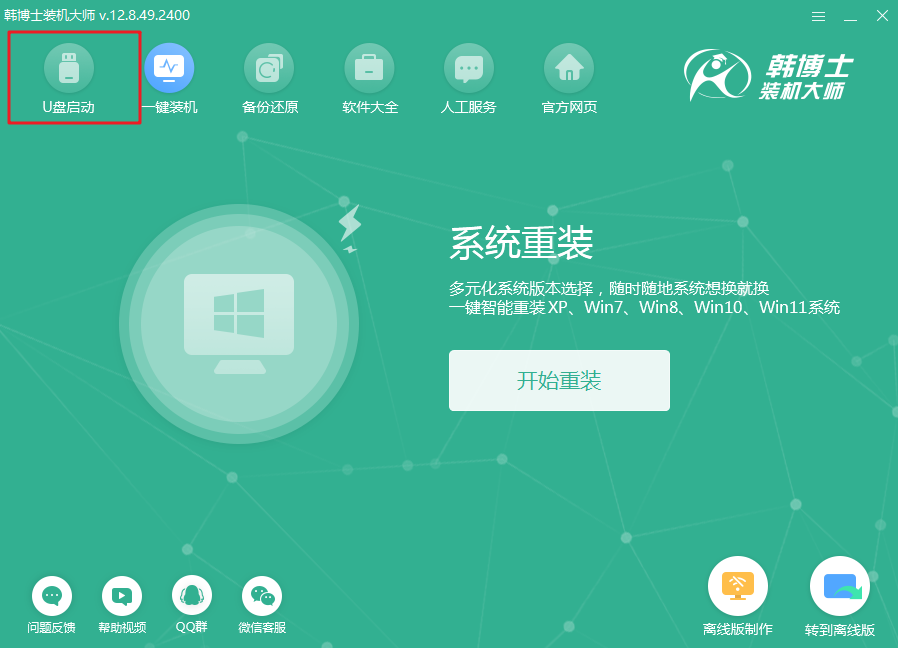
以上就是本次小编整理带来的关于win11黑屏重启的三个解决方法,希望可以帮到有需要的小伙伴。Win11黑屏问题出现的频率挺高的,很多人都遇到过,win11的黑屏问题挺多种的,如果你刚好就遇到了win11黑屏重启的问题,可以参考上面的方法去解决。

